OutLook邮箱发错邮件怎么删除 OutLook邮箱发错邮件的删除方法
时间:2017-07-04 来源:互联网 浏览量:
今天给大家带来OutLook邮箱发错邮件怎么删除,OutLook邮箱发错邮件的删除方法,让您轻松解决问题。
目前使用OutLook邮箱发送邮件的越来越多,但是发错邮件是一件令人懊恼的事,OutLook邮箱有个撤回功能,可以帮助我们撤回我们发错的邮件。但是成功撤回邮件必须满足两个条件:1.收件人OutLook打开着;2、收件人还未阅读邮件。具体方法如下:
1第一步:首先打开你要撤回的邮件。点击其他动作,选择“撤回该邮件”。
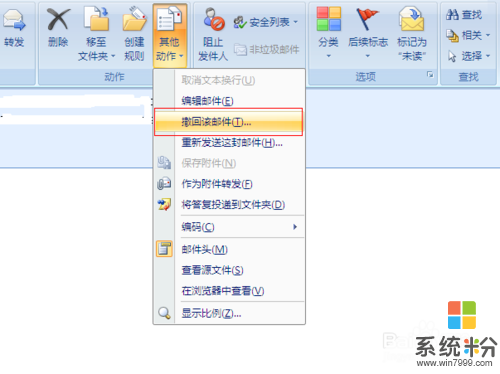 2
2第二步:在出现的框图中选择我们要执行的步骤,我本次选择,删除该邮件的未读副本。
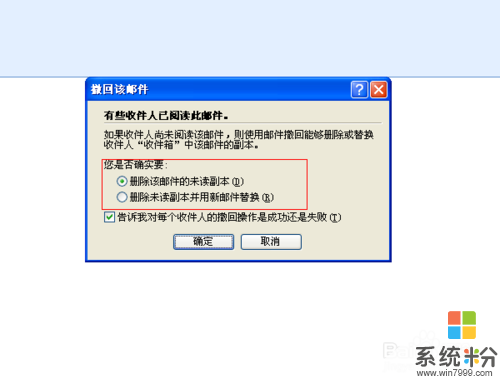 3
3第三部:勾选框图下方的“告诉我对每个收件人的撤回操作是成功还是失败”这样我们就可以知道我们本次的撤回是否成功。点击“确定”
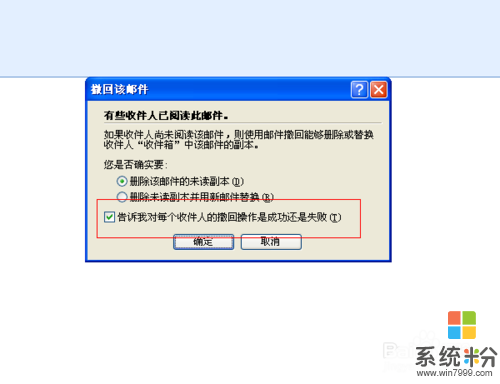 4
4第四步:如果撤回成功,我们就会收到一封邮件提醒邮件撤回成功。
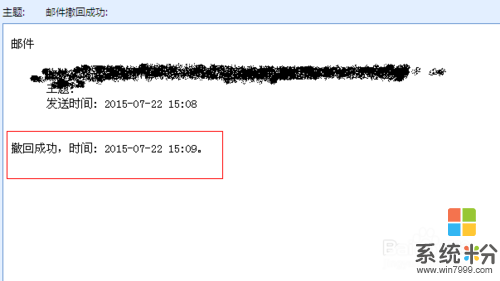 5
5第五步:如果撤回失败,同样我们也会收到邮件提醒。
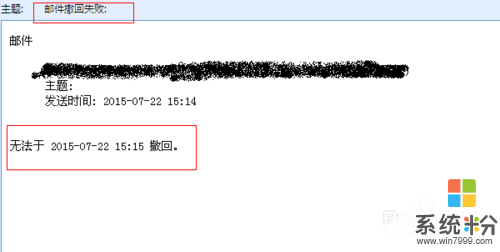
以上就是OutLook邮箱发错邮件怎么删除,OutLook邮箱发错邮件的删除方法教程,希望本文中能帮您解决问题。
我要分享:
相关教程
- ·outlook邮箱错删邮件找回来的方法 怎么恢复Outlook邮箱中已删除的邮件
- ·QQ邮箱如何发群邮件 QQ邮箱发群邮件的方法
- ·outlook怎么定时发邮件 Outlook如何设置定时发送邮件
- ·怎么使用qq邮箱发送邮件 QQ邮箱怎么发电子邮件
- ·outlook垃圾邮件怎么设置成信任邮件 outlook邮件进入垃圾箱的解决办法
- ·189邮箱发邮件怎麽来操作 189邮箱发邮件用什么方法
- ·戴尔笔记本怎么设置启动项 Dell电脑如何在Bios中设置启动项
- ·xls日期格式修改 Excel表格中日期格式修改教程
- ·苹果13电源键怎么设置关机 苹果13电源键关机步骤
- ·word表格内自动换行 Word文档表格单元格自动换行设置方法
电脑软件热门教程
- 1 mbr转换为gpt格式详细教程 mbr如何转换为gpt格式
- 2 如何录制电脑屏幕视频 ? 录制电脑屏幕视频的方法
- 3 求解答为什么罗马仕充电宝冲不进去电 请问充电宝冲不进去电怎么办
- 4如何截取取超过屏幕尺寸的长图? 截取取超过屏幕尺寸的长图的方法有哪些?
- 5为什么微信发语音没声音怎么回事 在微信发送语音没有声音怎么办
- 6优盘文件变成快捷方式怎么回事|优盘文件便快捷方式恢复方法
- 7香港尖沙咀如何到深圳宝安机场最快最便宜 香港尖沙咀怎样到深圳宝安机场最快最便宜
- 8Word文档怎样链接文本框(windows7) Word文档链接文本框(windows7)的方法
- 9电脑磁盘格式化提示被写保护怎么解决 u盘被写保护格式化的方法有哪些
- 10怎麽解决电脑睡眠无法唤醒并死机的问题,电脑睡眠无法唤醒并死机的解决方法
